Revit软件使用教程大全,从入门到精通,让您成为Revit专家

Revit是由Autodesk公司开发的一款三维建筑设计软件,它集成了建筑设计、结构设计、机电设计和施工等功能,可以帮助建筑师和工程师更快速、高效地完成设计工作。本文将为大家详细介绍Revit软件的使用教程,从入门到精通,让您成为Revit专家。
一、Revit软件的安装和启动
1. 下载并安装Revit软件。可以在Autodesk官网下载最新版本的Revit软件,根据自己的操作系统选择相应的安装包进行下载并双击安装。
2. 启动Revit软件。安装完成后,在桌面上找到Revit的图标,双击打开软件。
二、Revit软件的界面介绍
1. Revit的界面由菜单栏、工具栏、画布和属性栏等组成。菜单栏位于软件的顶部,包含了各种功能选项;工具栏位于菜单栏下方,常用的工具都集中在这里;画布是您进行设计的区域;属性栏用于显示和编辑选定元素的属性。
2. 在画布上方还有视图控制器和导航面板,可以用来切换不同的视图和导航场景。
三、Revit基础操作
1. 新建项目。在菜单栏中选择“新建项目”,根据自己的需求选择相应的模板并点击“创建”按钮。
2. 创建墙体。在工具栏中选择“墙体”,然后在画布上点击两个点以确定墙体的起点和终点。
3. 创建楼板。在工具栏中选择“楼板”,然后在画布上点击多个点以确定楼板的外轮廓。
4. 创建门窗。在工具栏中选择“门”或“窗”,然后在画布上点击一个点以确定门或窗的位置。
5. 创建家具和设备。在工具栏中选择“家具”或“设备”,然后在画布上点击一个点以确定家具或设备的位置。
6. 调整视图。可以使用视图控制器和导航面板来切换不同的视图和导航场景,以获得更好的设计效果。
四、Revit进阶操作
1. 创建族。族是Revit中的一种特殊元素,它可以根据自定义的参数和几何形状来创建复杂的构件。可以通过家族编辑器来创建和编辑族。
2. 使用标注。在工具栏中选择“标注”,然后在画布上点击需要标注的元素,即可添加相应的标注。
3. 使用填充图案。在工具栏中选择“填充图案”,然后在画布上点击一个封闭的区域,即可为该区域填充颜色或纹理。
4. 使用剖析。在工具栏中选择“剖析”,然后在画布上点击两个点以确定剖析平面,即可在剖析视图中查看构件的内部结构。
5. 使用3D视图。在视图控制器中选择“3D视图”,即可切换到3D视图,以实时查看设计效果。
五、Revit专业技巧
1. 使用参数和公式。可以根据自己的需求自定义参数和公式,以实现更复杂的设计功能。
2. 使用族库和模板。Revit软件提供了丰富的族库和模板,可以在项目中直接使用,节省大量的设计时间。
3. 学习Revit插件。Revit的生态圈非常丰富,有许多第三方开发的插件可以增加Revit的功能和性能。
4. 参加培训班或在线课程。通过参加Revit的培训班或在线课程,可以系统地学习和掌握Revit的使用技巧和实战经验。
总结:
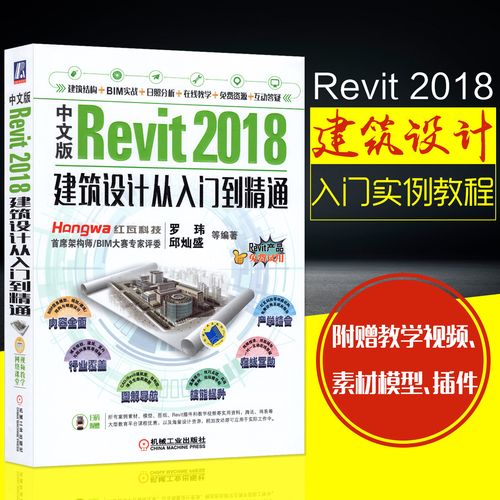
通过本文的介绍,相信大家对于Revit软件的使用已经有了一定的了解。但要成为Revit专家,还需要不断学习和实践。只有不断地掌握新的技能和技巧,才能在设计中发挥Revit的最大价值。希望本文对大家学习Revit有所帮助,助您成为Revit专家。
BIM技术是未来的趋势,学习、了解掌握更多BIM前言技术是大势所趋,欢迎更多BIMer加入BIM中文网大家庭(http://www.wanbim.com),一起共同探讨学习BIM技术,了解BIM应用!
相关培训